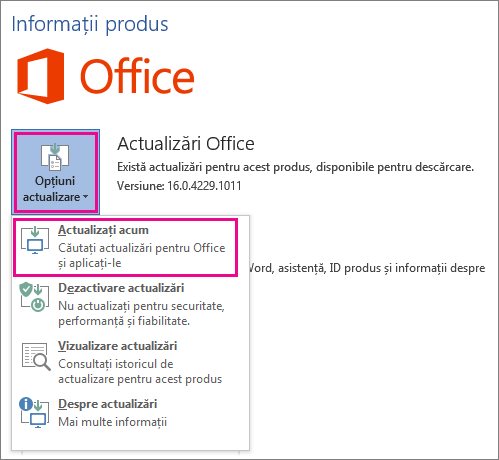Atunci când cumpărați un computer nou cu Office preinstalat, este posibil să observați că Outlook, Access și Publisher lipsesc. Mai întâi, încercați pașii din Nu puteți găsi aplicațiile Office în Windows 10, Windows 8 sau Windows 7? pentru a vă asigura că nu le scăpați din vedere.
Dacă Outlook, Access și Publisher lipsesc în continuare, continuați cu pașii următori.
Pasul 1: Activarea Office
Primul pas este să activați Office dacă nu ați făcut deja acest lucru. Atunci când porniți orice aplicație Office, cum ar fi Word sau Excel pentru prima dată, vi se va prezenta cu o casetă de dialog care vă permite să încercați, cumpărați sau activați Office.

Dacă nu ați selectat deja una dintre aceste opțiuni și doriți mai multe informații despre opțiunea potrivită pentru dvs., consultați Încercați, cumpărați sau activați Office preinstalat pe un computer nou.
Pasul 2: Actualizarea Office
După ce Office este activat, următorul pas este să actualizați Office. Office se poate actualiza automat în fundal sau puteți selecta să actualizați manual Office.
Notă: Dacă o aplicație Office este lăsată deschisă mai mult de 5 zile fără să instalați actualizarea, se va afișa mesajul Produs nelicențiat și majoritatea caracteristicilor aplicației vor fi indisponibile până când instalați actualizarea. În acest caz, selectați pur și simplu Actualizați acum pentru a aplica actualizarea.
Opțiunea 1. Office descarcă aplicații în fundal
-
După ce activați Office, acesta poate începe imediat să descarce aplicațiile lipsă în fundal. Dacă aveți o aplicație Office deschisă, va apărea o notificare în colțul de jos al ecranului pentru a vă spune că este disponibilă o actualizare. Selectați Faceți clic aici pentru a instala actualizări Office. Această notificare apare doar dacă aveți o aplicație deschisă.
Opțiunea 2. Actualizați manual Office
-
Deschideți o aplicație Office, cum ar fi Word sau Excel, și selectați Nou pentru a crea un document nou.
-
Alegeți Fișier în colțul din stânga sus, apoi alegeți Cont din lista din stânga.
-
Sub Informații produs, alegeți Opțiuni actualizare.
-
Dacă nu vedeți o notă care spune Există actualizări pentru acest produs, disponibile pentru descărcare, alegeți Actualizați acum pentru a căuta și a instala manual actualizări Office.
Dacă vedeți o casetă de dialog care vă spune să vă salvați lucrul astfel încât programul de instalare să închidă toate aplicațiile Office deschise, salvați tot lucrul pe care doriți să îl păstrați în aplicațiile deschise, apoi selectați Continuare.
-
Închideți fereastra „Sunteți la zi!” după ce Office termină de verificat și de instalat actualizările.
După ce Office a terminat actualizarea, veți vedea comenzile rapide pentru Outlook, Access și Publisher în meniul Start din Windows 10. Dacă nu vedeți Outlook, Access și Publisher după actualizarea Office, consultați Nu puteți găsi aplicațiile Office în Windows 10, Windows 8 sau Windows 7?
Notă: Dacă faceți o Resetare prin apăsarea unui buton, computerul dvs. se va reseta la setările din fabrică și va trebui să urmați acești pași din nou pentru a obține din nou alte aplicații și actualizări.